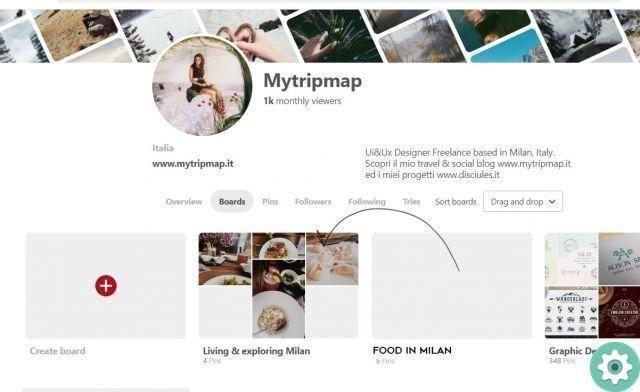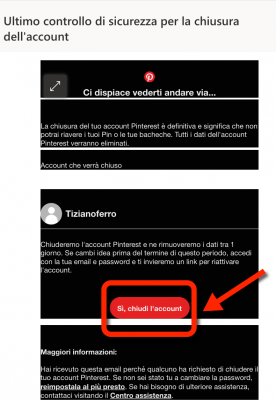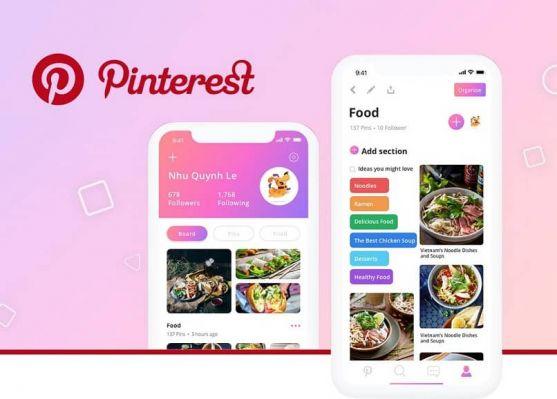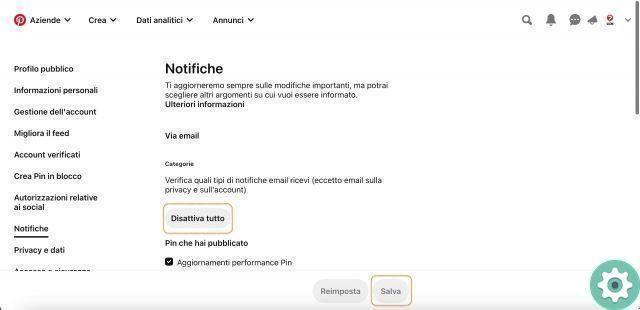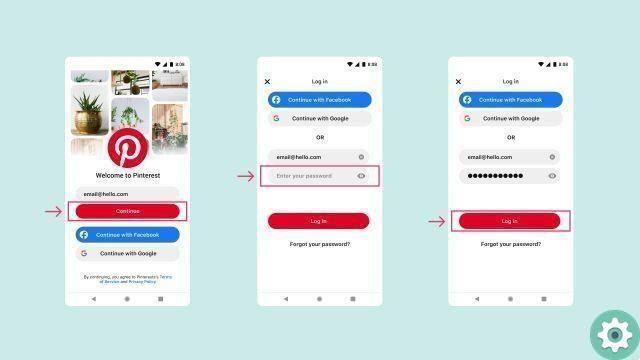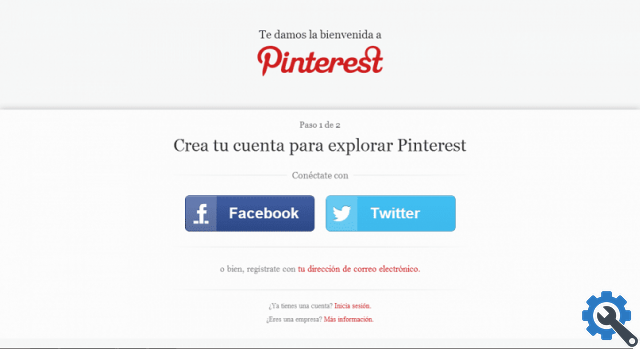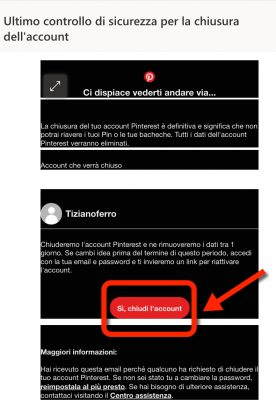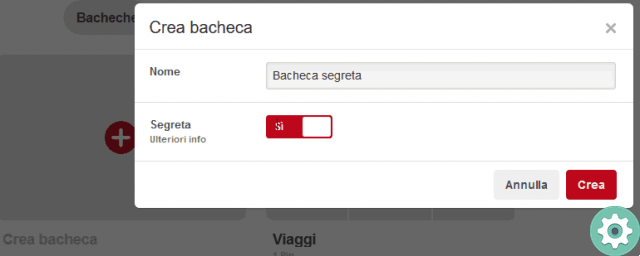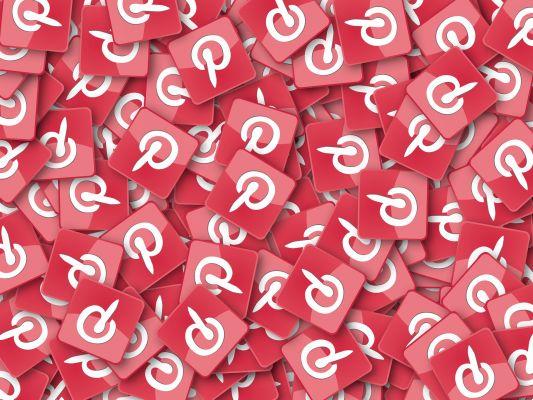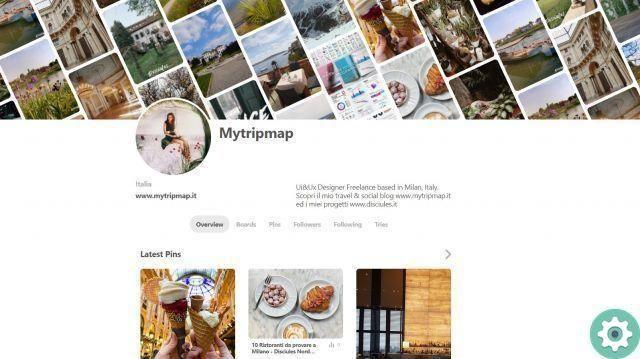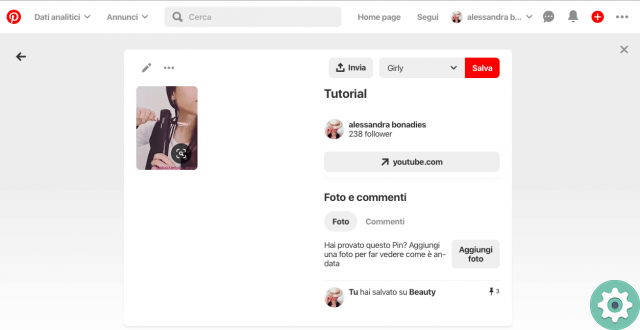
Sans aucun doute, savoir comment télécharger des photos sur Pinterest est quelque chose de fondamental et que chaque utilisateur de ce réseau social d'images stimulantes devrait connaître afin de faire connaître certains intérêts ou goûts particuliers qui l'émeuvent et en inspirent d'autres dans ce catalogue mondial d'idées. Eh bien, dans Ressources pratiques avec cet article tutoriel, nous voulons aider tous ceux qui font leurs premiers pas sur Pinterest ou, pour tous ceux qui ne savent pas comment télécharger des photos sur Pinterest et qui ne veulent pas se perdre ou mourir en essayant … Ensuite, nous vous laissons la procédure pour que vous puissiez enfin savoir comment publier sur Pinterest et ainsi réveiller l'inspiration de beaucoup.
* Au fait, vous pourriez être intéressé : Comment mettre une photo de profil sur Pinterest… >>
Télécharger des photos sur Pinterest | Conditions
Tout d'abord, deux points essentiels doivent être clarifiés et énoncés qui sont nécessaires pour télécharger des photos sur Pinterest, qui sont les suivants :
- Avoir un compte sur Pinterest | Sans aucun doute, pour utiliser ce catalogue d'idées appelé Pinterest, vous devez d'abord créer un compte utilisateur ou un compte professionnel et avec cela, vous pourrez utiliser ce service.
- Créer une carte | Après avoir un compte, vous devez créer un tableau d'affichage qui est une sorte de dossier ou d'album où vous pouvez télécharger ou enregistrer les photos que vous trouvez sur Internet, et en passant, vous pouvez créer un tableau d'affichage pour héberger des photos de divers sujets ou, très spécifiques, pour enregistrer des photos de quelque chose qui les inspire spécifiquement, la liberté est vôtre. Maintenant, il faut dire qu'il y a une autre option pour télécharger des photos sur Pinterest et c'est que quelqu'un qui a un compte l'a invité à participer à un «babillard partagé» qui consiste en un type de tableau où plus d'un utilisateur de Pinterest peut télécharger des photos et avec lui, vous n'avez pas besoin de créer un tableau pour télécharger des photos sur Pinterest.
Cela dit et clarifié, je vais décrire la procédure à suivre pour télécharger des photos sur Pinterest.
Comment télécharger des photos sur Pinterest | Étape 1
Eh bien, la première chose que vous devez faire est d'entrer dans votre compte Pinterest avec vos données d'accès respectives (e-mail ou numéro de téléphone et mot de passe) et après cela, vous irez sur votre profil Pinterest en cliquant sur la figure humaine grise avec un texte qui dit «Enregistré» c'est-à-dire en haut à droite.
Comment télécharger des photos sur Pinterest | Étape 2
Eh bien, déjà dans le profil utilisateur de Pinterest et ayant déjà créé un tableau, ils cliqueront alors sur le texte dans un gris doux qui dit «Pin It«.
Parfait, vous êtes maintenant dans la section «Pin It» de votre compte Pinterest et vous pourrez voir une boîte gris foncé qui a une icône de cercle rouge avec un » + » et en dessous, il est écrit » Enregistrer l'épingle » puis cliquez sur l'icône .
Comment télécharger des photos sur Pinterest | Étape 3
Avec le clic précédent, une petite fenêtre centrale s'ouvrira où il leur sera demandé de spécifier où se trouve la photo ou l'image qu'ils souhaitent télécharger sur Pinterest, leur donnant la possibilité de « Internet»Ou«Votre appareil». Pour les besoins de ce tutoriel sur la façon de télécharger des photos sur Pinterest, l'option « Votre appareil«, qui vous permettra logiquement de télécharger une photo sur Pinterest que vous avez sur l'ordinateur que vous utilisez ou, depuis votre téléphone portable ou un autre appareil sur lequel Pinterest est utilisé.
En cliquant sur » Votre appareil » une autre fenêtre s'ouvrira où le choix de télécharger les photos sur Pinterest est essentiellement confirmé et pour continuer, vous devez cliquer sur le bouton rouge qui dit «Choisissez une photo«.
Alors maintenant, la fenêtre classique nommée «téléchargement de fichiers» où vous pouvez rechercher la photo puis cliquer dessus pour les sélectionner puis cliquer sur le «Avri» pour télécharger ledit matériel photographique que vous souhaitez télécharger sur Pinterest. Pour le moment, il n'est pas possible de sélectionner plus d'une photo et le processus doit être effectué une par une.
Comment télécharger des photos sur Pinterest | Étape 4
Avec l'étape précédente, la photo sera téléchargée et une fenêtre apparaîtra où vous pourrez éventuellement écrire en «Parlez-nous de cette épingle…» quelque chose lié à l'enregistrement de cette image sur Pinterest et sur la droite, vous pourrez voir tous les tableaux qui ont été créés sur Pinterest et vous devrez ensuite cliquer sur celui qu'ils pensent que cette image devrait être enregistrée et sur le bouton qui dit «Sauver» apparaîtra lorsqu'ils atterriront sur l'option et cliqueront dessus. Au fait, si vous vous rendez compte que la photo que vous avez téléchargée ne rentre pas correctement dans une carte que vous avez, vous avez la possibilité de créer une carte en cliquant simplement sur l'option qui dit «Onglet Créer«.
Eh bien, une nouvelle fenêtre s'ouvrira indiquant où l'image a été enregistrée et ils auront la possibilité de fermer ou «Voir maintenant«. Au cas où ils cliquent sur «Voir maintenant» apparaîtra dans la section Pin de leur profil et il faut dire que cette option est bonne à utiliser pour pouvoir voir la photo et aussi pour pouvoir modifier des informations ou ajouter des choses qui peuvent enrichir et améliorer encore l'image enregistrée sur votre Pinterest et pour ce tutoriel, nous avons fait ceci.
Comment télécharger des photos sur Pinterest | Modifier les épingles
Ainsi, après avoir cliqué sur «Voir maintenant» une fenêtre apparaîtra où vous pourrez voir l'image, la description de l'image (si elle est faite) et si tout va bien, cliquez sur l'icône de la figure humaine grise qui dit «Sauvé» en haut à droite (si vous êtes sur un ordinateur de bureau) ou, si vous voulez changer quelque chose, vous pouvez cliquer sur le bouton qui dit «Modification«.
Donc s'ils ont cliqué sur «Modification", une fenêtre centrale apparaîtra où ils ont le pouvoir d'examiner les informations, de modifier et de changer les entrées suivantes :
- Tableau de bord: ici vous pouvez facilement changer le tableau dans lequel se trouve cette photo et cela peut être fait exclusivement, si vous avez plus d'un tableau en cliquant sur l'icône triangle un menu apparaîtra avec les noms des tableaux et en cliquant sur celle indiquée, cette option sera modifiée.
- Description: ils pourront modifier, compléter ou omettre un texte descriptif de la photo téléchargée. Cependant, il est préférable qu'il ait une description complète, attrayante et intéressante afin que d'autres personnes puissent trouver une telle image et s'émerveiller.
- site Web: Ils peuvent ajouter l'adresse ou l'URL d'un site Web où se trouve cette image ou qui pourrait être un site contenant des informations pertinentes et complémentaires dignes d'être liées.
Après avoir vérifié que tout cela commande, ils cliqueront sur le bouton «Sauver» et toutes les modifications apportées auront été enregistrées avec succès.
C'est toute la procédure sur comment télécharger une photo sur Pinterest et ne pas mourir en essayant… Maintenant tu sais la procédure d'enregistrement des photos sur Pinterest et ensuite vous pouvez télécharger toutes ces photos que vous voulez ou qui vous inspirent sur votre profil Pinterest et ainsi d'autres personnes peuvent les découvrir et les inspirer autant que vous. Enfin, nous vous invitons à nous suivre sur notre Compte Pinterest Ressources pratiques.